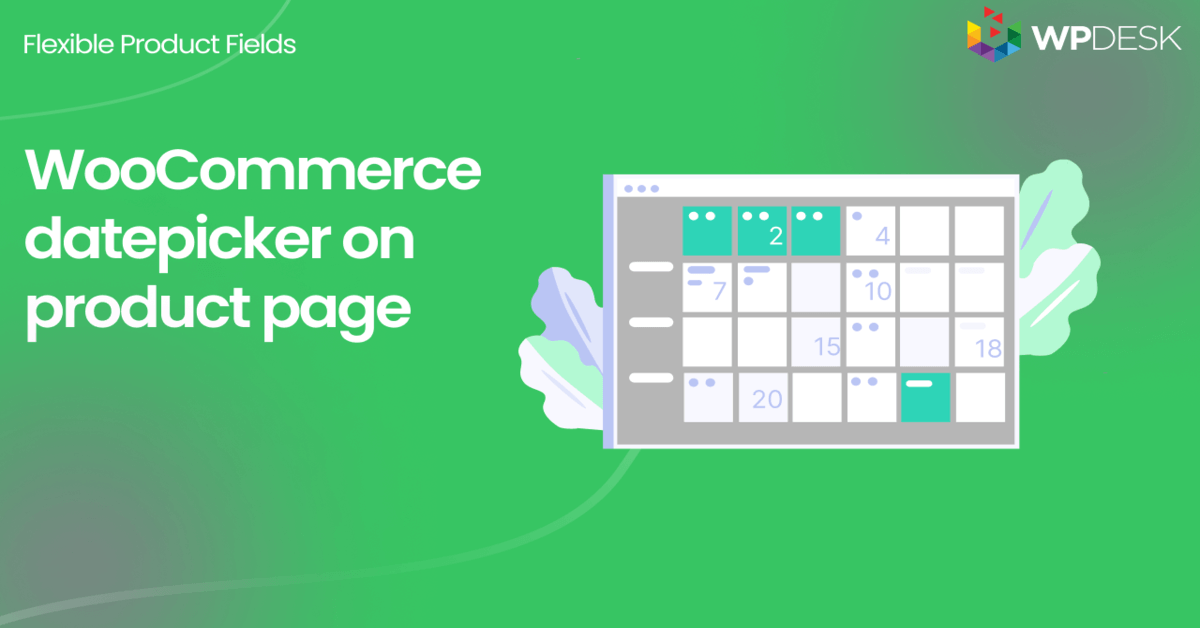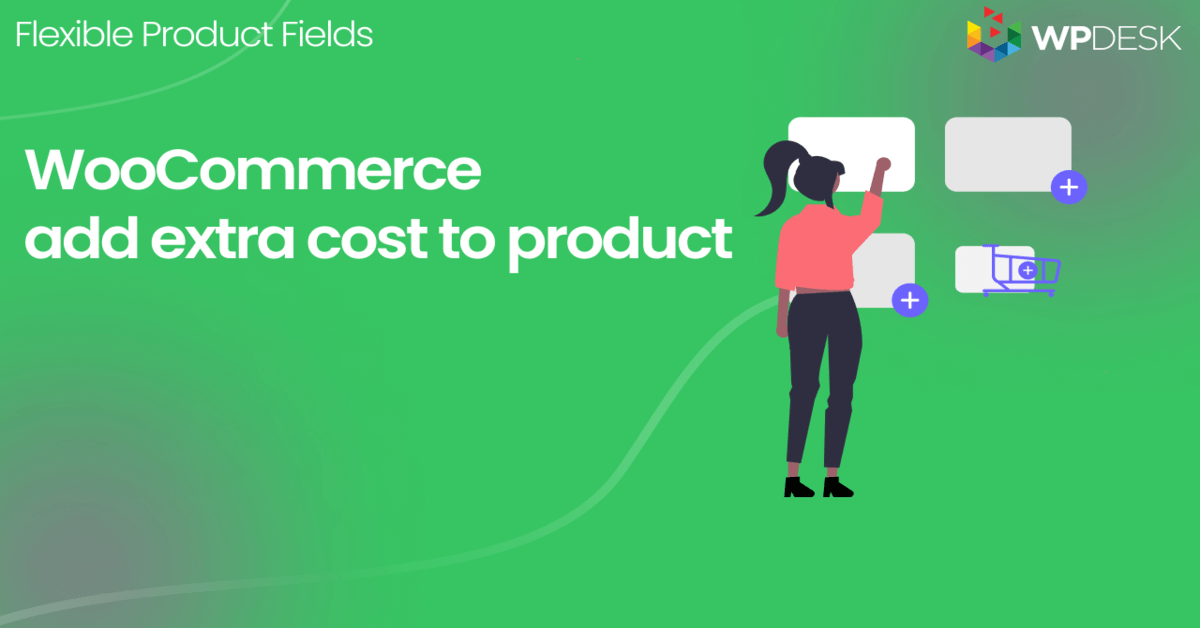Enhancer para suscripciones de WooCommerce
Publicado: 2019-08-12Ofrecer productos con pagos semanales o mensuales es una excelente manera de impulsar su tienda y le brinda muchas opciones. En este artículo, mostraré cómo vender más con campos personalizados para suscripciones de WooCommerce con el complemento gratuito (mejorador para sus productos). ¡Vamos a empezar!
El modelo de negocio de suscripción es cada vez más popular en todo el mundo . Es muy conveniente tanto para los clientes como para los propietarios de las tiendas. Algunas categorías de productos son perfectas para ofrecer suscripciones.
Pero, ¿cómo personalizar sus productos WooCommerce, incluidas las suscripciones ?
El núcleo de WooCommerce no ofrece ese tipo de producto, pero puede usar un complemento potente y gratuito .
Tabla de contenido
- Suscripciones en WooCommerce
- Enhancer para suscripciones de WooCommerce
- Resumen y más sobre campos personalizados
Suscripciones en WooCommerce
¿Cómo agregar productos de suscripción en WooCommerce?
Cuando lo tengas todo configurado, solo ve al producto que quieres vender como suscripción. En mi ejemplo, será WooCommerce → Productos → Catering dietético . En la página de edición, vaya a la configuración debajo de la descripción del producto. En Datos del producto , elija Suscripción simple como en la captura de pantalla a continuación.
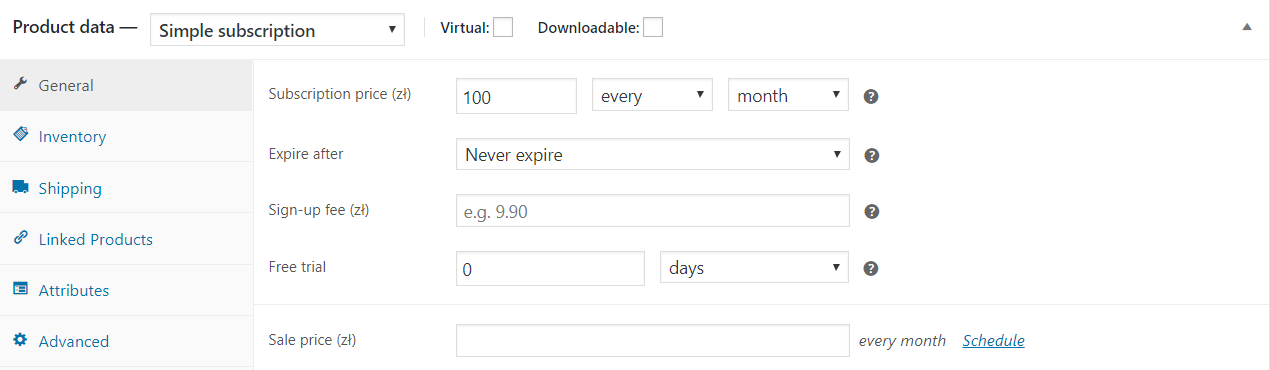
Aquí puede establecer el precio de la Suscripción y elegir el período de pago. El complemento le permite establecer una tarifa de registro para el primer pago y ofrecer una prueba gratuita si lo desea. Por supuesto, también puede establecer el precio de venta y programarlo.
Es bastante simple y si lo ha configurado bien, debería verse como mi ejemplo ️️️.
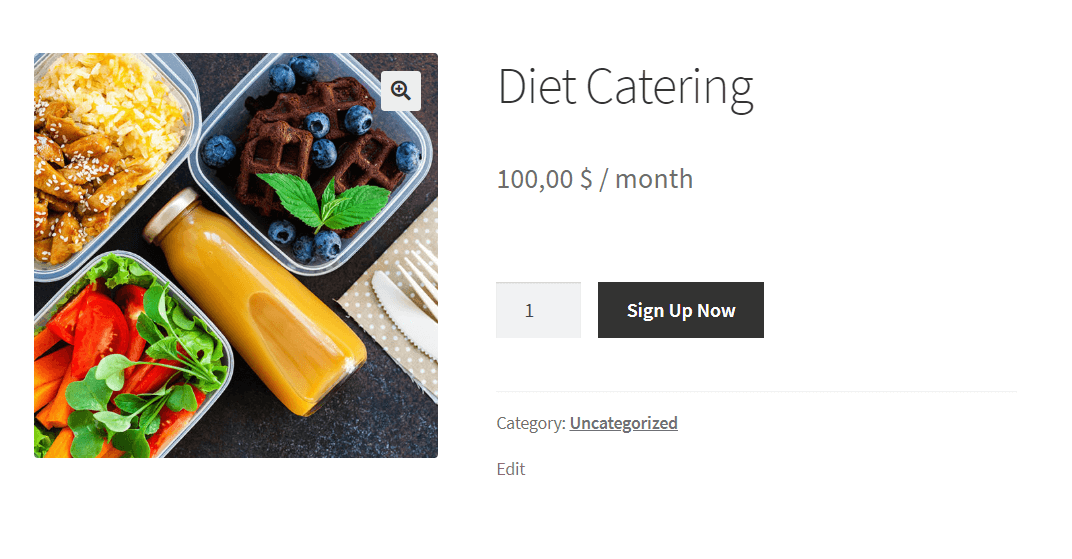
Enhancer para suscripciones de WooCommerce
Ese ejemplo se ve bien, pero ¿qué pasa si quieres ofrecer algo más complejo? Tienes dos opciones . Si desea ofrecer diferentes tipos de catering y cobrará de manera diferente para cada tipo, debe usar suscripciones variables. Puede agregar algunos productos variables y dejar que los clientes los elijan. Una vez más, puede encontrar más información al respecto en la documentación oficial.
️ En mi ejemplo, usaré la segunda opción: campos de productos adicionales . Te da más opciones y no agrega nuevos datos a la base de datos de la tienda.
Cuando se trata de campos de productos adicionales, siempre elijo el complemento Campos de productos flexibles . Es una excelente alternativa para productos variables que te da muchas opciones. Puede agregar muchos tipos de campos personalizados disponibles, incluso en la versión gratuita del complemento.
¡Descargue el potenciador gratuito para las suscripciones de WooCommerce!
Campos de productos flexibles WooCommerce
Enhancer para suscripciones de WooCommerce. Agregue múltiples complementos de productos personalizados adicionales y combínelos con precios adicionales para campos y lógica condicional.
Descárgalo gratis o Ir a WordPress.orgAdemás, vea la breve presentación de las características del complemento.
Campos de productos adicionales (gratis)
Ok, agreguemos algunas opciones a mi ejemplo. Creo que la mejor opción para los clientes es la posibilidad de decidir qué día quieren empezar su catering. Con el complemento gratuito Flexible Product Fields, es realmente simple.
Simplemente vaya a WooCommerce → Productos → Campos de productos y agregue un nuevo grupo de Campos .
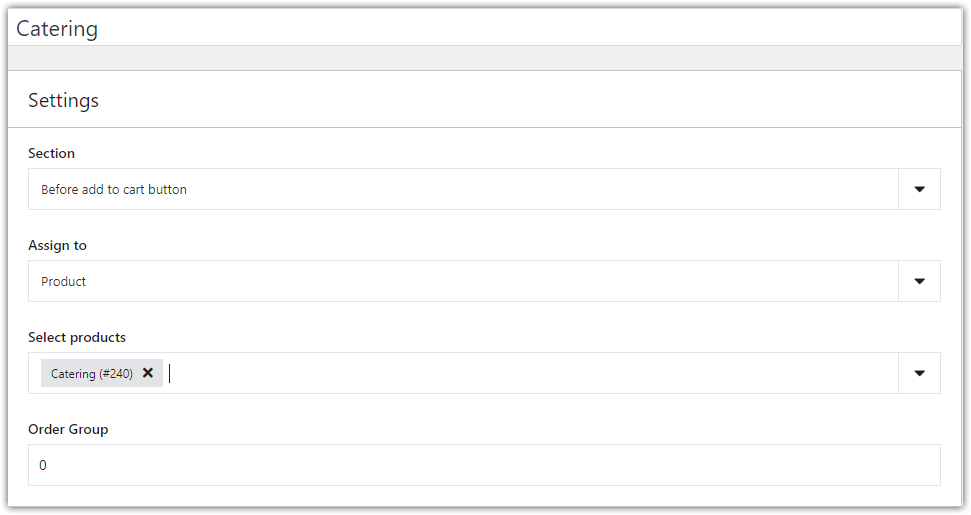
Ingrese el nombre del nuevo grupo de Campos, configure Asignar este grupo a un Producto y seleccione el producto. En mi caso es el Catering Dietético que os enseñé anteriormente.

Selector de fecha: la fecha de inicio personalizada para las suscripciones de WooCommerce (PRO)
Le mostraré ahora cómo agregar el Selector de fecha para sus suscripciones.
️ Ahora, elija el campo Selector de fecha , proporcione cualquier etiqueta y agregue el campo . Aquí puede establecer el campo. Establezca Etiqueta y marcador de posición y establezca este campo como Obligatorio .
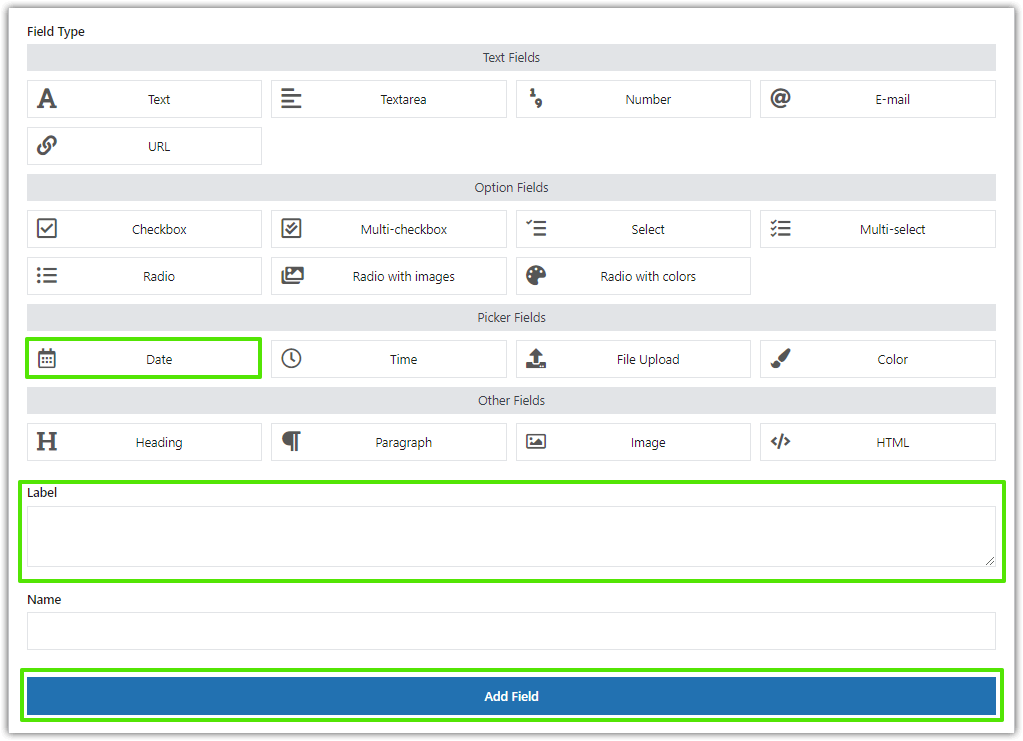
En la pestaña General , configure el campo como Obligatorio .

Seleccione el tipo de producto (gratis)
Lo segundo que quiero agregar para crear un producto de suscripción avanzada en WooCommerce es un campo Seleccionar tipo de producto.
Tal como lo hizo antes: elija Seleccionar tipo de campo , proporcione una Etiqueta y Agregar campo . Luego, agrega algunas opciones. En mi ejemplo, se ve así:
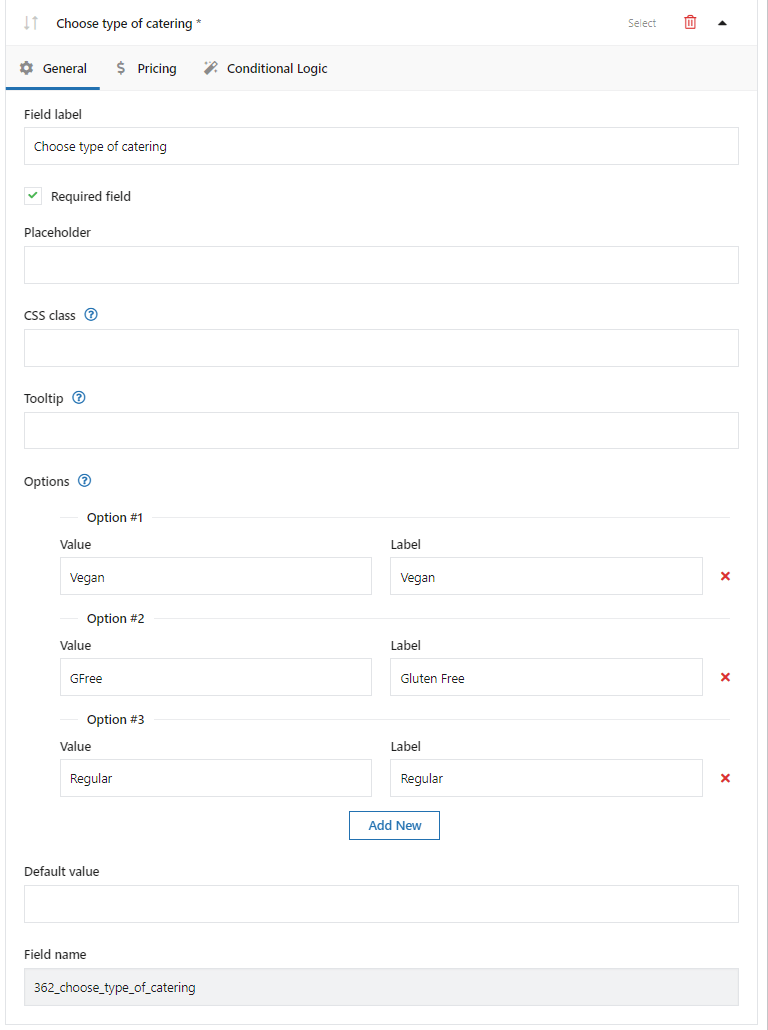
Productos de suscripción avanzados en WooCommerce - Catering dietético mejorado
Es hora de averiguar cómo se ve en mi tienda.
️ Cuando voy al producto Diet Catering en mi tienda WooCommerce, puedo elegir la fecha de inicio del catering.
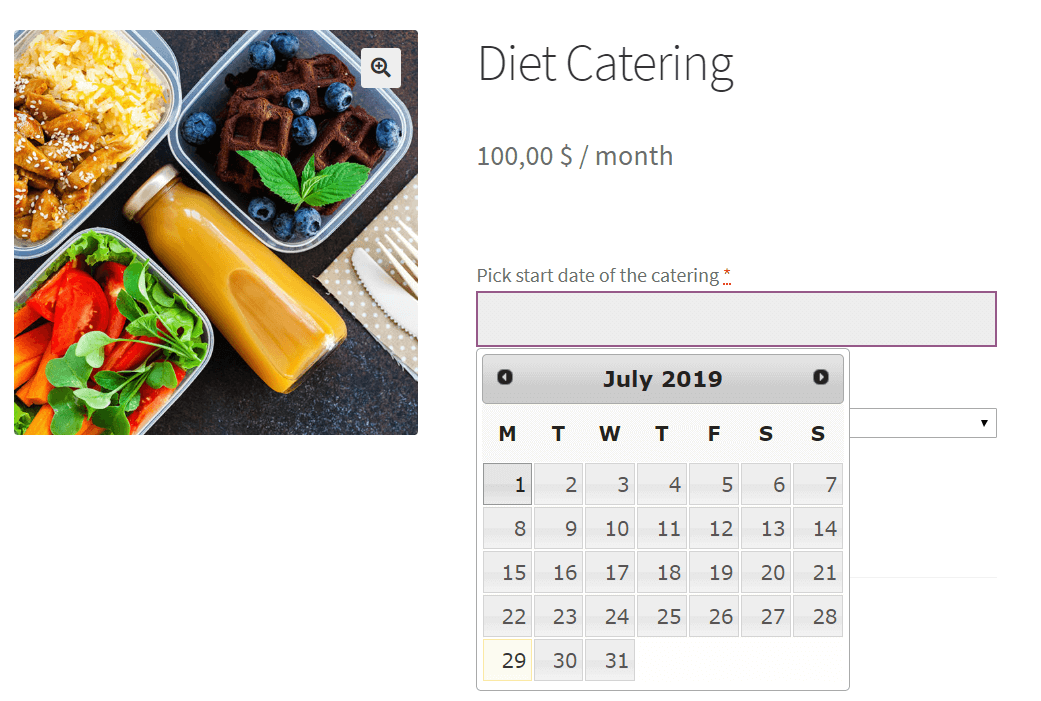
Otra opción es elegir el tipo de catering.
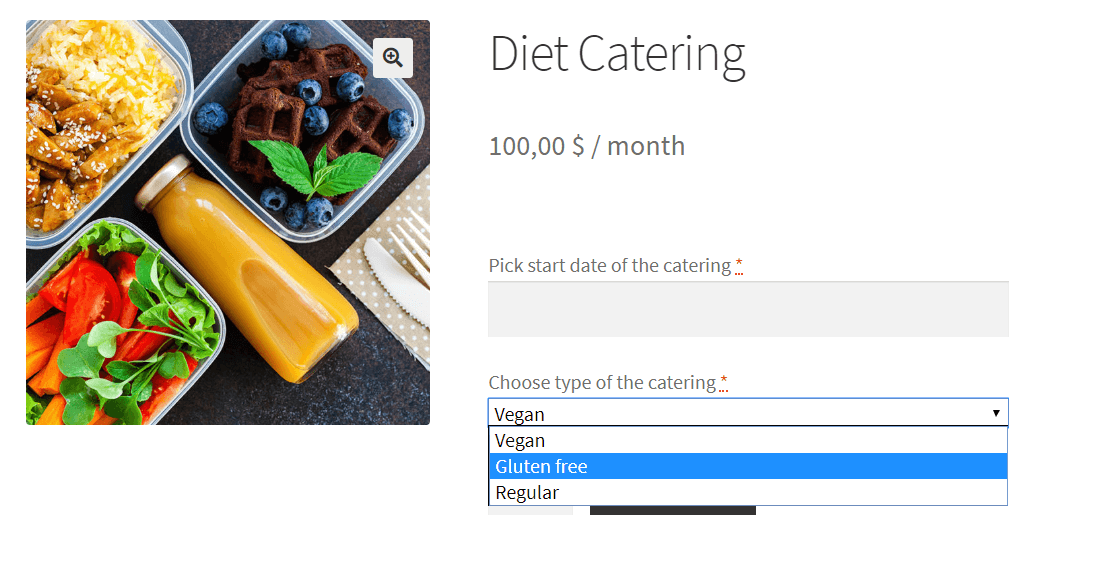
Se ve bien . Por supuesto, puedes editarlo en CSS para que se vea aún mejor y ajustarlo a tu tienda.
Resumen y más sobre campos personalizados
En este artículo, le mostré cómo agregar productos de suscripción avanzados en WooCommerce. Además, ¡cómo usar los campos de productos flexibles como potenciador de las suscripciones de WooCommerce y vender productos personalizables!
Espero que ahora puedas ofrecer más a tus clientes para impulsar tus ventas . ¡Buena suerte!
Campos de productos flexibles PRO WooCommerce $ 59
Enhancer para suscripciones de WooCommerce. Agregue múltiples complementos de productos personalizados adicionales y combínelos con precios adicionales para campos y lógica condicional.
Añadir a la cesta o Ver detallesSi tiene alguna pregunta, háganoslo saber en la sección de comentarios a continuación.